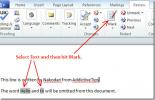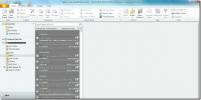Deaktiver stavekontroll og grammatikk Kontroller for et avsnitt i MS Word
Forrige uke viste vi deg hvordan du skulle gjøre det deaktiver stavekontroll og / eller grammatikkontroller i MS Word for et helt dokument uten å slå det av for hvert dokument. Selv om det kan være nyttig å slå av for stavekontroll for et dokument, er sjansen for at du skriver et der det er helt ubrukelig eller mer til hinder enn et hjelpemiddel, lite. Det du sannsynligvis finner ut at du skriver, er et dokument der deler av det må utelukkes fra stavekontroll og grammatikkontroll mens andre trenger det. Slik kan du deaktivere det for deler av et dokument, men fortsette å kjøre det for dokumentet under ett.
Åpne dokumentet du vil tilpasse stavekontrollen og grammatikkkontrollen for. Velg delen eller avsnittet du vil deaktivere stavekontroll og grammatikk etter, og gå til kategorien Gjennomgang. I språksettet med verktøy klikker du på rullegardinmenyen under Langauge og velger ‘Set Proofing Language…’.

I språkvinduet som åpnes, velg 'Ikke sjekk stavemåte eller grammatikk' og lukk det. Avsnittet eller delen du valgte vil ikke lenger bli sjekket for stave- eller grammatikkfeil, selv ikke du kjører en ny sjekk på hele dokumentet manuelt ved å klikke på ‘Stavekontroll og grammatikk’ -knappen i gjennomgangen fane.

Hvis du har flere språk aktivert i MS Word, kan du deaktivere stavemåte og grammatikontroll for det aktuelle språket for det valgte avsnittet. Dette er nyttig hvis du bruker og / eller hopper mellom to forskjellige språk i dokumentet du skriver. Det er like nyttig hvis du skriver kodebiter eller ligninger i dokumentet.
Søke
Siste Innlegg
Skjul tekst i Microsoft Word 2010/2007
Word 2007 Redaction Tool er et gratis tillegg for Microsoft Word 20...
Outlook Connector For Office 2010
Vi har allerede dekket et innlegg som forklarer hvordan du kan få t...